更新时间:2023-12-06 17:28:07浏览次数:116+次
edge浏览器怎么关闭窗口弹出?edge浏览器是一款微软**出品的浏览器应用,edge浏览器强大的搜索引擎不仅一站搜索全网,更支持文字、图片搜索,快速识别,帮助用户快速找到所需内容。告别搜索的烦恼,体验简洁直达的畅快感觉。Edge浏览器引入了关闭窗口弹出功能。这一功能有效减少在关闭浏览器窗口时可能出现的烦人弹窗,让用户在享受浏览的过程中不受不必要的干扰。专注于内容,提高工作效率,是Edge为用户倾心设计的一项贴心功能。下面我们来看看edge浏览器怎么关闭窗口弹出。
首先,打开edge浏览器首页,点击下面的“...”三个点。
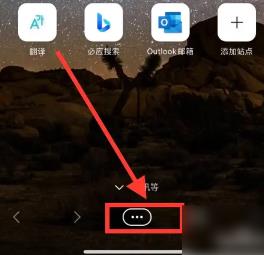
点击弹窗中的“设置”。
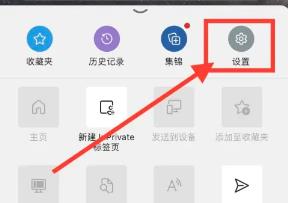
选择“隐私和安全”。
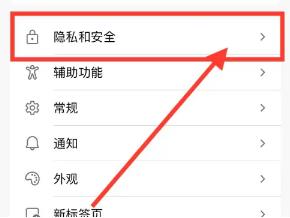
点击进入“阻止弹出窗口”。
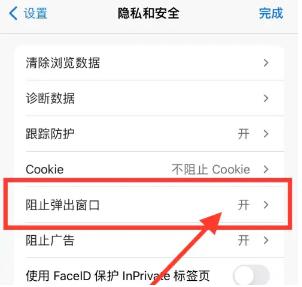
最后,点击打开“阻止弹出窗口”的开关即可。
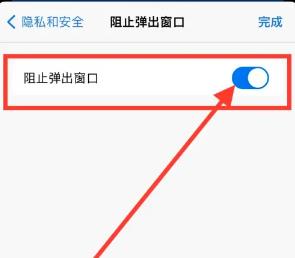
相关资讯